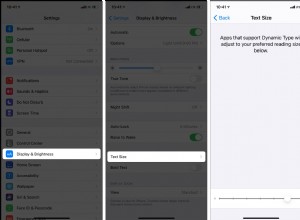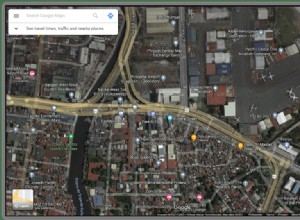لديك مجموعة صحية من الموسيقى والمحتويات الأخرى في iTunes أو تطبيق Apple Music ولكنك لا ترغب دائمًا في الاستماع إلى ألبوم كامل. في بعض الأحيان تريد فقط سماع أغانيك المفضلة. هذا عندما تتحول إلى قوائم التشغيل. يمكنك إنشاء قائمة تشغيل في iTunes أو تطبيق الموسيقى من Apple ومزامنتها مع هاتفك أو جهازك اللوحي ، أو يمكنك إنشاء قائمة تشغيل مباشرة على جهازك المحمول. يمكنك أيضًا إنشاء قوائم تشغيل متعددة للأفلام والبرامج التلفزيونية والبودكاست.
إذا كنت تستخدم macOS Catalina أو إصدارًا أحدث على جهاز Mac ، فيمكنك استخدام تطبيق Apple Music. أي شخص يستخدم جهاز كمبيوتر يعمل بنظام Windows أو جهاز Mac أقدم سيستخدم iTunes. كلا البرنامجين يعملان بشكل مشابه.
إنشاء قائمة تشغيل جديدة
يمكنك إنشاء قوائم التشغيل الخاصة بك بطريقتين مختلفتين. في iTunes أو تطبيق الموسيقى ، انقر على ملف> جديد> قائمة التشغيل لإنشاء إدخال جديد ضمن قسم قوائم التشغيل. اكتب الاسم الذي تريد منحه لقائمة التشغيل الجديدة ، مثل اسم الفنان أو النوع.
انقر على الأغاني الدخول لرؤية مكتبة الأغاني الفردية الخاصة بك. ابحث عن المقطوعات التي تريد إضافتها إلى قائمة التشغيل واسحبها إلى إدخال قائمة التشغيل الجديد. حدد أغانٍ متعددة في آنٍ واحد باستخدام Shift + Click أو Ctrl + النقر في Windows و Shift + Click أو Command + النقر على macOS.
هناك طريقة أخرى لإضافة أغنية وهي النقر بزر الماوس الأيمن على الأغنية ، وتحريك مؤشر الماوس فوق إضافة إلى قائمة التشغيل ، وحدد قائمة التشغيل. يمكنك أيضًا إنشاء قائمة تشغيل إذا حددت الأغاني الفردية التي تريد إضافتها ، ثم انقر بزر الماوس الأيمن على أي من المقطوعات. مرر مؤشر الماوس فوق إضافة إلى قائمة التشغيل ، ثم حدد قائمة تشغيل جديدة لجعل الأغاني تظهر في قائمة التشغيل.
يمكنك تعديل قائمة التشغيل الخاصة بك بعدة طرق. لإزالة أغنية ، انقر عليها بزر الماوس الأيمن وحدد إزالة من قائمة التشغيل من القائمة المنبثقة.
يمكنك أيضًا إعادة ترتيب الأغاني. حدد أغنية واسحبها لأعلى أو لأسفل في القائمة. حرر الماوس عندما توضع الأغنية في مكانها الجديد.
هل تريد إضافة وصف موجز لقائمة التشغيل؟ انقر بزر الماوس الأيمن على صورة الألبوم وحدد إضافة وصف . يمكنك أيضًا نسخ الأغاني على قرص مضغوط إذا نقرت على نسخ قائمة التشغيل على قرص .
إنشاء قائمة تشغيل ذكية
بينما يجب إنشاء قوائم التشغيل وإدارتها يدويًا ، يتم تحديث قائمة التشغيل الذكية تلقائيًا أثناء إضافة الموسيقى إلى مكتبتك. يمكنك إنشاء واحدة من هذه عن طريق فتح ملف> جديد> قائمة تشغيل ذكية ، ثم تحديد القواعد التي ستستخدمها قائمة التشغيل.
احتفظ بتحديد المحتوى كـ موسيقى ، ثم استخدم القوائم المنسدلة لتعيين قواعد قائمة التشغيل. تمنحك القائمة الأولى مجموعة واسعة من الخيارات ، بما في ذلك الفنان والألبوم والملحن والنوع والسنة. في القائمة المنسدلة الثانية ، يمكنك اختيار معايير مختلفة ، مثل "يحتوي على" أو "لا يحتوي."
استخدم الحقل المفتوح لإدخال اسم فنان أو ألبوم أو نوع أو عنصر آخر بناءً على ما اخترته في القائمة الأولى. يحاول iTunes تلقائيًا توقع الاسم الذي تريده. حدد الاسم الصحيح. لإضافة أكثر من قاعدة ، انقر على + إشارة. حدد نوعًا مثل الفنان أو الألبوم أو النوع أو السنة. اختر المعايير ثم أدخل المعلومات لإكمال القاعدة.
عند الانتهاء ، تأكد من خيار التحديث المباشر محددًا ، ثم انقر على موافق . بافتراض أنك لم تحدد حدًا لعدد أو طول العناصر في القائمة ، فإن قائمة التشغيل الخاصة بك تنمو تلقائيًا كلما أضفت موسيقى جديدة تتوافق مع القواعد الخاصة بك.
تريد التخلص من قائمة التشغيل؟ انقر بزر الماوس الأيمن فوقه وحدد حذف من المكتبة من القائمة ، أو حددها واضغط على حذف على لوحة المفاتيح.
تحرير قوائم التشغيل التلقائية في iTunes
لاحظ في الجزء الأيمن أن iTunes قد أنشأ بالفعل بعض قوائم التشغيل من أجلك من الموسيقى التي اشتريتها ، والأغاني التي تشترك فيها بعض العناصر ، والموسيقى التي قمت بتشغيلها بشكل متكرر. انقر فوق إحدى قوائم التشغيل هذه للتحقق من الأغاني.
يدير iTunes قوائم التشغيل التلقائية هذه ويحدّثها باستمرار أثناء الاستماع إلى الموسيقى وإضافتها ، ولكن يمكنك تغيير القواعد المتعلقة بكيفية تعديلها. افتح إحدى قوائم التشغيل هذه وانقر على تعديل القواعد رابط تحت عنوان قائمة التشغيل.
يمكنك الآن تغيير بعض معايير قائمة التشغيل ، مثل المدة ونوع الوسائط وعدد العناصر. انقر فوق موافق عند الانتهاء حتى تدخل تغييراتك حيز التنفيذ.
إنشاء قوائم تشغيل للأفلام أو البرامج التلفزيونية أو البودكاست
يمكنك أيضًا إنشاء قوائم تشغيل للبرامج التلفزيونية والأفلام والبودكاست والكتب الصوتية. إذا كنت تستخدم جهاز كمبيوتر يعمل بنظام Windows أو تستخدم إصدارًا أقدم من macOS ، فيمكنك القيام بذلك في iTunes. يمكن لمستخدمي Mac الذين يستخدمون نظام Catalina أو إصدارًا أحدث الانتقال إلى تطبيق Podcasts.
موصى به بواسطة محررينا
كيفية إنشاء قائمة تشغيل سبوتيفي 25 نصائح سبوتيفي لخداع تدفق الموسيقى الخاص بك أفضل خدمات بث الموسيقى عبر الإنترنت لعام 2022في iTunes ، حدد المكتبة التي تريد مشاهدتها ، مثل البرامج التلفزيونية أو البودكاست. ثم اتبع نفس الخطوات الموضحة لإنشاء قوائم تشغيل الموسيقى. تختلف العملية قليلاً في تطبيق Podcasts. بدلاً من إنشاء قائمة تشغيل ، يمكنك إنشاء محطة ثم إضافة حلقات البودكاست والحلقات المحددة.
مزامنة قوائم التشغيل
الآن ، ربما تريد مزامنة قوائم التشغيل الخاصة بك مع جهاز iPhone أو iPad حتى تتمكن من الاستماع إليها أثناء التنقل. قم بتوصيل جهازك إلى جهاز الكمبيوتر الخاص بك. في iTunes ، انقر فوق رمز جهازك. على جهاز Mac يعمل بنظام Catalina أو إصدار أحدث ، افتح Finder وحدد جهازك.
حدد المكتبة التي تحتوي على قائمة التشغيل التي تريد مزامنتها ، مثل الموسيقى أو البرامج التلفزيونية. في نافذة المزامنة ، تحقق من قوائم التشغيل التي تريد مزامنتها. انقر فوق تطبيق أو مزامنة لمزامنة المحتوى المحدد ، بما في ذلك قوائم التشغيل التي حددتها.
بعد انتهاء المزامنة ، انتقل إلى جهازك. افتح التطبيق الذي يحتوي على قوائم التشغيل التي تقوم بمزامنتها. انقر على قوائم التشغيل الدخول وسترى العناصر المتزامنة.
إنشاء قائمة تشغيل جديدة على iPhone أو iPad
يمكنك أيضًا تجاوز جهاز الكمبيوتر الخاص بك وإنشاء قائمة تشغيل مباشرة على جهاز iPhone أو iPad. في قوائم التشغيل على جهازك ، انقر على جديد الزر أعلى الجانب الأيسر من الشاشة أو قائمة تشغيل جديدة زر. اكتب اسمًا ووصفًا لقائمة التشغيل الخاصة بك ، ثم انقر على إضافة موسيقى .
في نافذة المكتبة ، حدد الأغاني أو الألبومات أو فئة أخرى تريد عرضها للحصول على العناصر لقائمة التشغيل الخاصة بك.
انتقل لأسفل لعرض العناصر التي تريد إضافتها. اضغط على + بجوار المسار الذي تريد تضمينه في قائمة التشغيل الخاصة بك. عند الانتهاء من إضافة عناصرك ، انقر على تم في الزاوية العلوية اليمنى من النافذة.
تظهر العناصر التي حددتها في قائمة التشغيل الجديدة الخاصة بك. يمكنك إضافة المزيد من العناصر وإزالة العناصر الموجودة وتغيير ترتيب العناصر الحالية. عند الانتهاء ، انقر على تم . يمكنك الآن النقر على قائمة التشغيل الجديدة والاستمتاع بالإيقاعات.